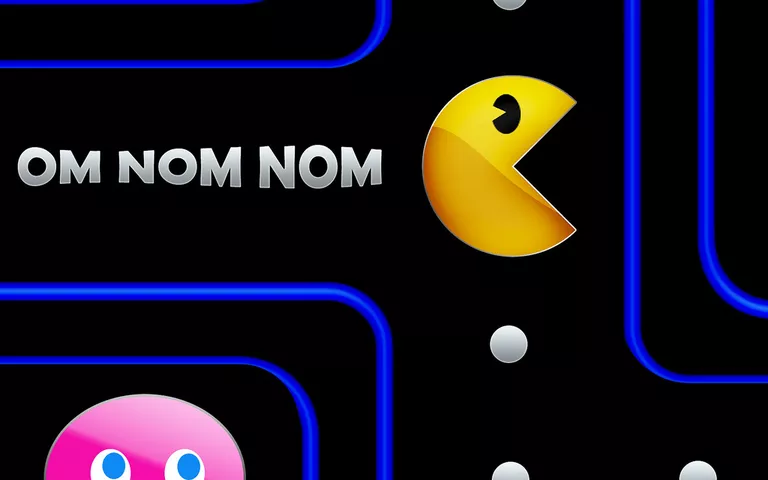
En apartados anteriores le hemos enseñado cómo instalar aplicaciones en distribuciones Linux basadas en Debian usando apt-get y también le hemos enseñado cómo instalar aplicaciones en distribuciones Linux basadas en Red Hat usando yum.
En esta guía le mostraremos cómo instalar paquetes usando la línea de comandos dentro de las distribuciones de Linux basadas en Arch como Manjaro.
Índice de contenidos
Qué aplicaciones se instalan en el equipo
Puede ver una lista de todos los paquetes instalados en su sistema usando el siguiente comando:
pacman -Q>.
Esto le devolverá una lista de todas las aplicaciones de su ordenador y sus números de versión.
Visualización del registro de cambios de una aplicación instalada
Puede recuperar más información sobre un paquete o incluso sobre paquetes proporcionando varias opciones de consulta como se indica a continuación:
pacman -Q -c octopi
>>>>>>>>>>>>>>>>>>>>>>>>>>>>>>>>>>>>>>>>>>>>>>>>>>>>>>>>>>>>>>>>>>>>>>>>>>>>>>>>>>>>>>>>>>
Ver paquetes instalados como dependencias para otros paquetes
El comando anterior me mostrará el registro de cambios para pulpos si existe. Si no existe, aparecerá un mensaje indicándole que no hay ningún registro de cambios disponible.
pacman -Q -d
El comando anterior muestra todos los archivos que se instalan como dependencias de otros paquetes.
pacman -Q -d -t
Esto le mostrará todas las dependencias huérfanas instaladas en su ordenador.
Ver paquetes explícitamente instalados
Si desea ver todos los paquetes instalados explícitamente, utilice el siguiente comando:
pacman -Q -e
>.
Un paquete explícito es aquel que realmente eligió instalar en lugar de un paquete que se instaló como una dependencia de otros paquetes.
Puede ver qué paquetes explícitos no tienen dependencias utilizando el siguiente comando:
pacman -Q -e -t
Ver todos los paquetes en un grupo
Para ver a qué grupos pertenecen los paquetes puede usar el siguiente comando:
pacman -Q -g
Esto listará el nombre del grupo seguido del nombre del paquete.
Si desea ver todos los paquetes de un grupo en particular puede especificar el nombre del grupo:
pacman -Q -g base
Devolver información sobre los paquetes instalados
Si desea conocer el nombre, la descripción y todo tipo de detalles sobre un paquete, utilice el siguiente comando:
pacman -Q -i packagename
La salida incluye:
- nombre
- versión
- descripción
- arquitectura
- URL del sitio web del paquete
- Licencia
- Grupos
- Proporciona
- Depende de
- Deps Opcionales
- Requerido por
- Opcional Para
- Conflictos con
- Reemplaza
- Tamaño instalado
- Nombre del empaquetador
- Fecha de construcción
- Fecha de instalación
- Instalar Reason
- Instalar Script
- Validado
Comprobar el estado de un paquete instalado
Para comprobar el estado de un paquete en particular puede utilizar el siguiente comando:
pacman -Q -k packagename
Esto devolverá una salida similar a la siguiente:
scratch: 1208 archivos en total, 0 archivos perdidos>
Puede ejecutar este comando contra todos los paquetes instalados:
pacman -Q -k
>>>>>>>>>>>>>>>>>>>>>>>>>>>>>>>>>>>>>>>>>>>>>>>>>>>>>>>>>>>>>>>>>>>>>>>>>>>>>>>>>>>>>>>>>>>>>
Buscar todos los archivos pertenecientes a un paquete
Puede encontrar todos los archivos que son propiedad de un paquete específico usando el siguiente comando:
pacman -Q -l packagename
Esto devuelve el nombre del paquete y la ruta a los archivos que le pertenecen. Puede especificar varios paquetes después de la -l.
Buscar paquetes no encontrados en las bases de datos de sincronización (es decir, instalados manualmente)
Puede encontrar paquetes instalados manualmente usando el siguiente comando:
pacman -Q -m
Los paquetes instalados usando yaourt como Google Chrome se mostrarán usando este comando.
Buscar paquetes sólo disponibles en las bases de datos de sincronización
Este es el inverso al comando anterior y sólo muestra los paquetes instalados a través de las bases de datos de sincronización.
pacman -Q -n
Averigüe sobre los paquetes de fecha
Para encontrar paquetes que necesitan ser actualizados use el siguiente comando:
pacman -Q -u
Esto devolverá una lista de paquetes, sus números de versión y los números de versión más recientes.
Cómo instalar un paquete utilizando Pacman
Para instalar un paquete use el siguiente comando:
pacman -S packagename
Puede que necesite usar el comando sudo para elevar sus permisos para que este comando se ejecute. Alternativamente, cambie a un usuario con permisos elevados usando el comando su.
Cuando un paquete está disponible en varios repositorios, puede elegir qué repositorio usar especificándolo en el comando de la siguiente manera:
pacman -S repositoryname/packagename
La instalación de un paquete con pacman descargará e instalará automáticamente cualquier dependencia.
También puede instalar un grupo de paquetes como un entorno de escritorio como XFCE.
Cuando se especifica un nombre de grupo, la salida será del tipo:
.Repositorio extra
1) exo 2) garcon 3) gtk-xfce-engine
Puede elegir instalar todos los paquetes del grupo pulsando return. Alternativamente, puede instalar paquetes individuales proporcionando una lista de números separados por comas (es decir, 1,2,3,4,5). Si desea instalar todos los paquetes entre 1 y 10, también puede utilizar un guión (es decir, 1-10).
Cómo actualizar paquetes obsoletos
Para actualizar todos los paquetes desactualizados utilice el siguiente comando:
pacman -S -u
>>>>>>>>>>>>>>>>>>>>>>>>>>>>>>>>>>>>>>>>>>>>>>>>>>>>>>>>>>>>>>>>>>>>>>>>>>>>>>>>>>>>>>>>>>>>>)
Algunas veces usted quiere actualizar los paquetes pero para un paquete en particular, usted quiere que permanezca en una versión anterior (porque sabe que la versión más nueva ha eliminado una característica o está rota). Para ello, puede utilizar el siguiente comando:
pacman -S -u –ignore packagename
Mostrar una lista de paquetes disponibles
Puede ver una lista de los paquetes disponibles en la base de datos de sincronización con el siguiente comando:
pacman -S -l
>>>>>>>>>>>>>>>>>>>>>>>>>>>>>>>>>>>>>>>>>>>>>>>>>>>>>>>>>>>>>>>>>>>>>>>>>>>>>>>>>>>>>>>>>>>>>)
Mostrar información sobre un paquete en la base de datos de sincronización
Puede encontrar información detallada sobre un paquete en la base de datos de sincronización utilizando el siguiente comando:
pacman -S -i packagename
Buscar un paquete en la base de datos de Sync
Si sólo desea buscar un paquete en la base de datos de sincronización, utilice el siguiente comando:
pacman -S -s packagename
El resultado será una lista de todos los paquetes disponibles que coincidan con los criterios de búsqueda.
Actualizar la base de datos de sincronización
Puede asegurarse de que la base de datos de sincronización está actualizada utilizando el siguiente comando:
pacman -S -y
>
Esto debe usarse antes de ejecutar el comando de actualización. También es útil ejecutarlo si no lo has hecho en mucho tiempo para que cuando busques obtengas los últimos resultados.
Nota sobre los conmutadores
A lo largo de esta guía, habrás notado que he especificado cada interruptor por sí solo. Por ejemplo:
pacman -S -u
>>>>>>>>>>>>>>>>>>>>>>>>>>>>>>>>>>>>>>>>>>>>>>>>>>>>>>>>>>>>>>>>>>>>>>>>>>>>>>>>>>>>>>>>>>>>>)
Por supuesto, puede combinar interruptores:
pacman -Su
>>>>>>>>>>>>>>>>>>>>>>>>>>>>>>>>>>>>>>>>>>>>>>>>>>>>>>>>>>>>>>>>>>>>>>>>>>>>>>>>>>>>>>>>>>>>>>>>>>>>>>>>>>>>>>>>>>>>>>>>»»»>>>>>>>>>>>>>>>>>>>>>>)






